Saat ini, mengonversi dokumen dari PDF ke Excel dengan AI menjadi semakin penting . Hal ini terutama berlaku bagi para profesional yang harus membuat keputusan bisnis yang tepat berdasarkan analisis data yang akurat. Namun, perusahaan beralih ke alat canggih yang menggunakan teknologi AI untuk memenuhi permintaan konversi yang efisien.
Alat-alat ini membantu menyederhanakan proses pengambilan data dari PDF dan mengubahnya ke dalam format Excel. Artikel ini akan memberikan langkah-langkah yang mudah diikuti dan bagaimana AI dapat meningkatkan konversi PDF ke Excel.
Bagian 1. Cara Mengonversi PDF ke Excel dengan AI
Anda mungkin perlu tahu tentang alat konversi PDF ke Excel terbaik yang didukung AI - UPDF . Alat luar biasa ini memungkinkan Anda mengonversi dokumen PDF ke berbagai format yang dapat diedit dengan mudah. Hanya dengan beberapa klik sederhana, Anda dapat mengubah PDF ke format yang Anda inginkan. Ini memungkinkan Anda melakukan pengeditan, pembaruan, dan modifikasi secara efisien dengan membuka dokumen yang dikonversi di aplikasi aslinya. Unduh dan mulai konversi yang akurat sekarang, perangkat lunak ini menawarkan 2 konversi gratis per hari.
Windows • macOS • iOS • Android 100% aman
Salah satu fitur UPDF yang luar biasa adalah konverter AI OCR bawaannya. Ini berarti Anda dapat dengan mudah mengekstrak teks dan data dari dokumen yang dipindai dan menggunakannya dalam aplikasi lain. Selain itu, UPDF memiliki Asisten AI yang dapat membantu Anda mengobrol dengan PDF, mengobrol dengan gambar, mengonversi PDF ke Peta Pikiran , dan meminta apa pun. Dengannya, Anda dapat meningkatkan efisiensi kerja Anda. Untuk menggunakan fitur-fitur ini untuk AI, Anda dapat mengeklik tombol di atas untuk mengunduh atau mengeklik tombol di bawah untuk mengunjungi versi daring.
Dengan itu, ikuti langkah-langkah di bawah ini untuk dengan mudah mengonversi PDF Anda ke Excel tanpa ragu-ragu:
Langkah 1: Buka Alat UPDF dan Impor PDF
Langkah pertama adalah mengunduh UPDF. Kemudian, buka alat UPDF di perangkat Anda dengan mengklik dua kali.
Setelah itu, cari opsi "Buka File" dan tekan opsi tersebut. Setelah itu, pilih file PDF yang diinginkan dan tekan tombol "Buka".

Setelah membuka PDF, buka panel sisi kanan dan klik tombol "Ekspor PDF".
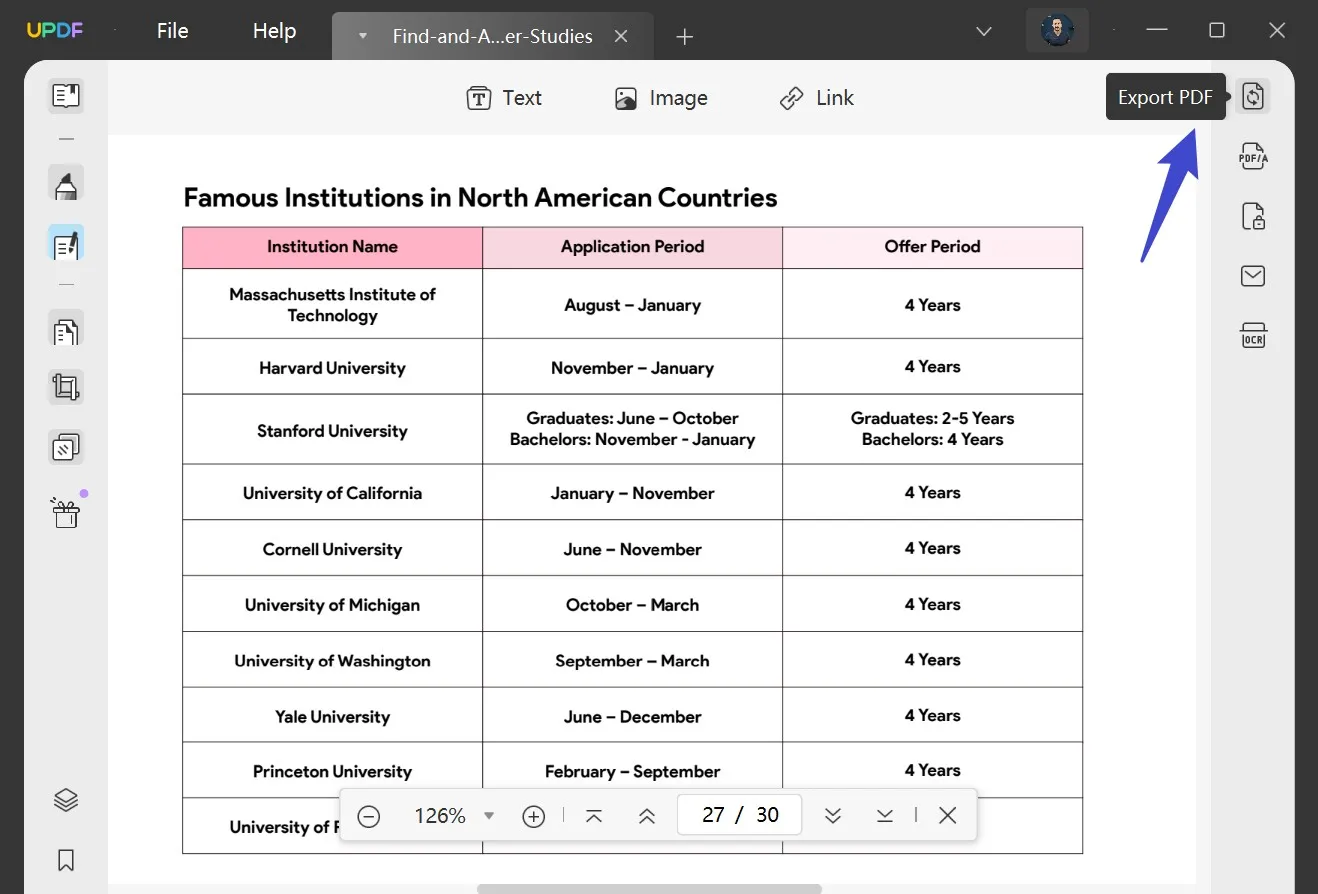
Langkah 2: Pilih Format Output File yang Diinginkan
Setelah itu, pilih opsi "Excel (.xlsx)", dan ini akan membuka jendela pop-up untuk penyesuaian. Di sana, Anda dapat menyesuaikan "Format Output", "Rentang Halaman", dan bahasa jika diperlukan, lalu klik tombol "Ekspor". Terakhir, pilih folder tujuan dan simpan file Excel Anda.

Perlu dicatat bahwa UPDF juga merupakan editor PDF dan alat anotator bertenaga AI yang menyediakan platform lengkap untuk menangani PDF yang dikonversi dari OXPS , PMD, JSON, atau MP3.
Baca Juga: 5 Konverter PDF Teratas Dengan AI
Bagian 2. Cara Mengonversi PDF ke Excel secara Batch dengan AI
Salah satu metode yang efisien untuk mengonversi file PDF ke format Excel secara batch adalah dengan menggunakan alat AI konverter PDF ke Excel UPDF. Alat ini memiliki kemampuan AI, yang membuat proses konversi lebih cepat dan lebih akurat. Jadi, pelajari langkah-langkah terperinci di bawah ini untuk mempelajari cara mengonversi file PDF secara batch :
Langkah 1: Buka Opsi Konversi Batch
Setelah alat UPDF dibuka, tekan tombol "Batch" untuk melanjutkan. Sekarang, jendela baru akan muncul.

Di sana, pilih opsi "Convert" untuk melanjutkan. Untuk menambahkan file PDF, ketuk tombol "Add Files". Namun, jika Anda sudah membuka file tersebut, klik ikon dengan "Kepala Panah" dan pilih "Add Open Files" untuk menyertakannya. Atau, pilih opsi "Add Folders" jika Anda memiliki folder yang lengkap.
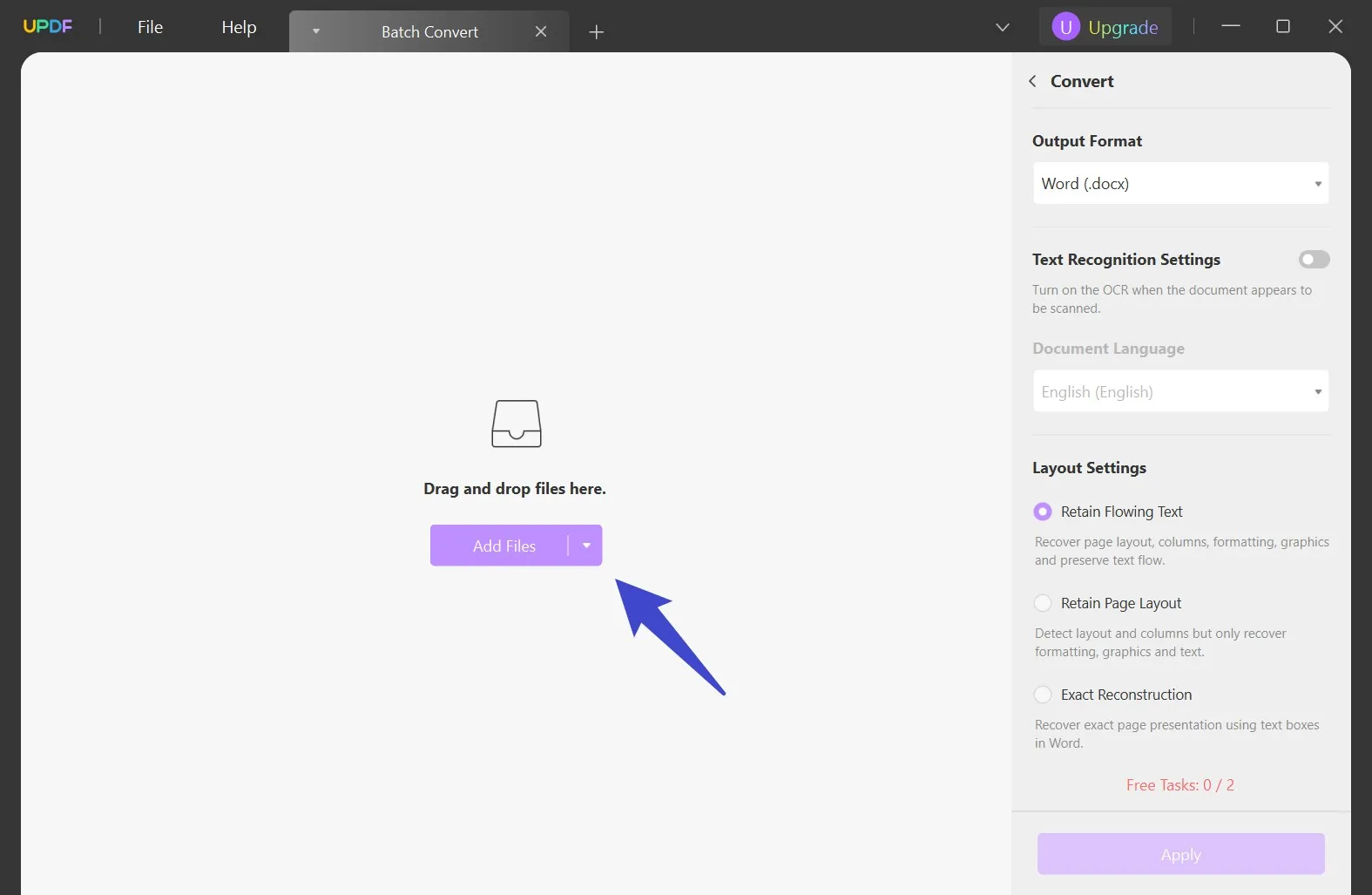
Langkah 2: Pilih Excel sebagai Format Output
Setelah Anda menambahkan file PDF, pilih "Excel (.xlsx) dari opsi yang tersedia di menu tarik-turun "Output Format". Selanjutnya, Anda dapat menekan tiga titik dan memilih "File Setting" untuk menyesuaikan "Page Range" file UPDF Anda.
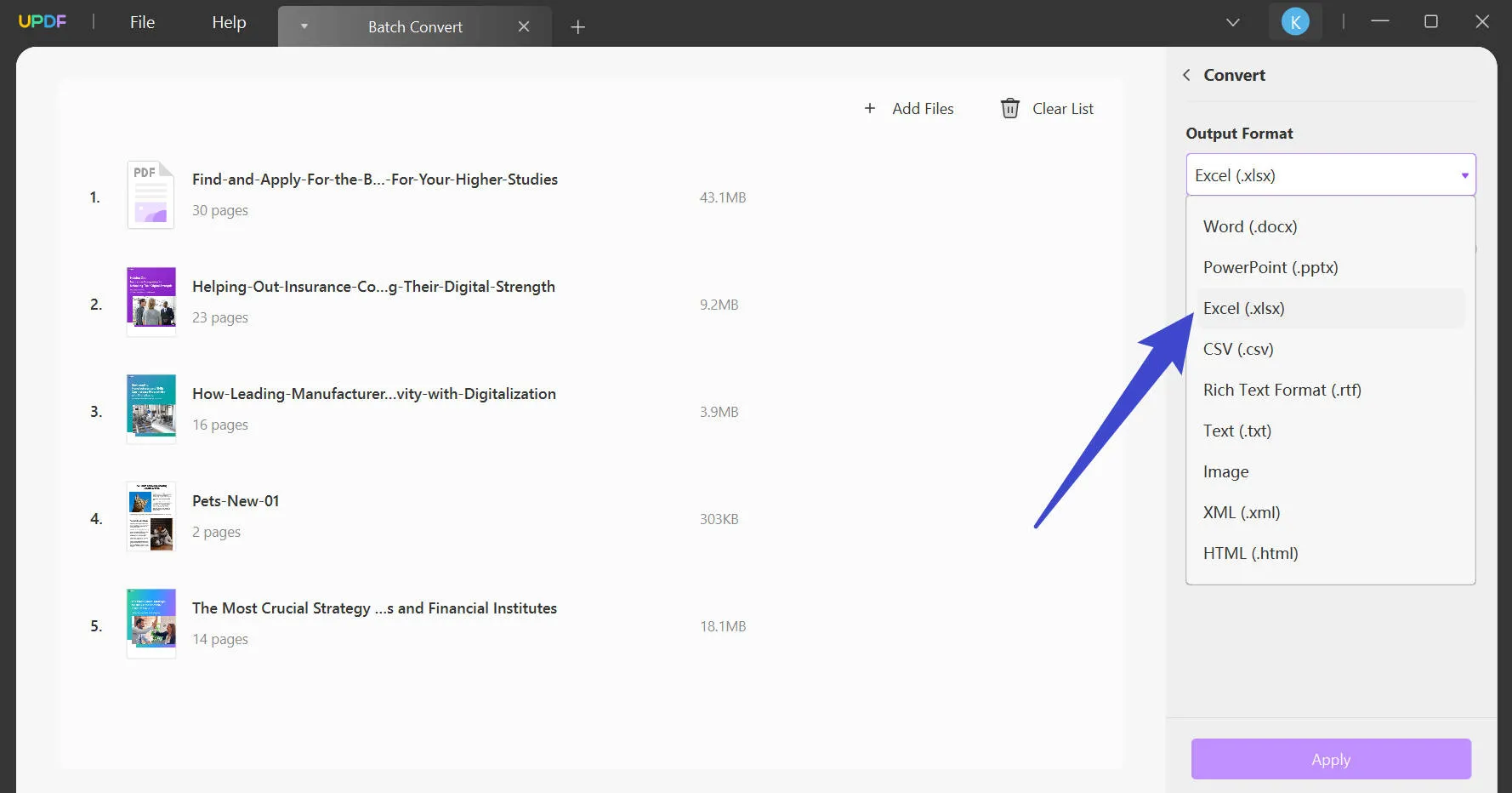
Langkah 3: Terapkan Perubahan untuk Mengonversi PDF ke Excel Secara Batch
Setelah mengatur semua opsi konversi, klik tombol "Terapkan" di kanan bawah untuk menyelesaikan proses. Pilih tujuan untuk PDF yang dikonversi dan simpan file Excel Anda.
Fitur batch merupakan fitur yang wajib dimiliki di tempat kerja dan akan sangat meningkatkan produktivitas Anda. Apakah Anda ingin tahu cara mendapatkannya? Cukup klik tombol di bawah ini untuk mengunduh alat ringan ini.
Windows • macOS • iOS • Android 100% aman
Bagian 3. Cara Mengonversi PDF yang Dipindai ke Excel dengan AI
Jika ingin mengonversi dokumen PDF yang dipindai ke Excel dengan OCR bertenaga AI, ada beberapa metode yang tersedia. Namun, salah satu opsi yang paling efisien dan andal adalah memanfaatkan alat OCR bertenaga AI dari UPDF . Dengan kemampuan OCR yang canggih, UPDF memastikan akurasi tinggi dalam pengenalan teks. Pelajari langkah-langkah di bawah ini untuk menerapkan OCR pada file PDF yang tidak dapat diedit:
Langkah 1: Jelajahi UPDF dan Unduh Fitur OCR
Di UPDF, buka dokumen dan cari tombol "Kenali Teks Menggunakan OCR" di panel kanan. Namun, jika Anda baru mengenal fitur ini, Anda harus mengunduhnya sebagai plugin untuk UPDF. Lanjutkan dengan mengeklik tombol "Unduh" di jendela pop-up yang muncul dan tunggu hingga penginstalan selesai.

Langkah 2: Sesuaikan Pengaturan OCR
Setelah instalasi, tutup jendela dan kembali ke alat OCR di UPDF. Pastikan Anda berada di "PDF yang Dapat Dicari". Untuk mengonfigurasi alat, mulailah dengan memilih "Tata Letak" yang sesuai dari menu tarik-turun. Selain itu, untuk pengaturan tata letak tambahan, klik ikon "Roda Gigi" untuk opsi lainnya.
Langkah 3: Atur Bahasa Dokumen dan Lakukan OCR
Setelah itu, pilih "Bahasa Dokumen" dari opsi yang tersedia. Selain itu, Anda dapat menyesuaikan pengaturan resolusi gambar dengan opsi "Resolusi Gambar". Tinjau dan sesuaikan pengaturan "Rentang Halaman" sesuai kebutuhan, lalu tekan tombol "Lakukan OCR" untuk menjalankan OCR pada berkas menggunakan pengaturan yang telah ditetapkan. Terakhir, ikuti langkah-langkah di Bagian 2 untuk mengonversi berkas PDF Anda ke Excel secara efektif.

Apakah Anda masih bingung dengan petunjuk untuk Pengubah PDF ke Excel hasil pemindaian ini ? Jangan khawatir, cukup unduh UPDF dari tombol di bawah ini dan ikuti video tutorial yang kami buat. Anda akan merasa sangat mudah untuk mendapatkan konversi yang paling akurat dan cepat dengan bantuan UPDF.
Windows • macOS • iOS • Android 100% aman
Bagian 4. Bisakah Teknologi AI Meningkatkan Konversi PDF ke Excel?
Teknologi AI dapat membuat konversi PDF ke format Excel jauh lebih baik. Biasanya, mengonversi PDF ke Excel sulit karena file-file tersebut memiliki struktur yang berbeda. Namun, algoritma AI dapat menganalisis dan memahami konten dengan lebih akurat, sehingga meningkatkan hasil konversi. Berikut ini adalah beberapa alasan utama mengapa AI meningkatkan proses konversi ini:
- Teknologi OCR: OCR yang didukung AI dapat membaca teks dalam PDF atau gambar yang dipindai dan mengubahnya menjadi teks yang dapat diedit. Hal ini memungkinkan ekstraksi teks yang tepat dari tabel dan formulir PDF, yang dapat ditransfer ke Excel.
- Ekstraksi Data: Algoritme AI dapat menemukan dan mengekstrak data dari PDF yang tidak terorganisir , seperti faktur, laporan keuangan, atau tanda terima. Dengan melihat tata letak, font, dan pola dokumen, AI dapat menemukan informasi yang tepat dan mengaturnya ke dalam tabel yang dapat dipahami Excel. Dan dengan obrolan AI dengan gambar
- Pengenalan Tabel: Model AI yang dirancang khusus untuk konversi PDF ke Excel dapat mengenali dan memahami struktur tabel dalam PDF. Model ini dapat mengidentifikasi di mana tabel dimulai dan diakhiri, tajuk, dan nilai dalam setiap sel. Hal ini meningkatkan akurasi saat mengonversinya menjadi lembar kerja Excel.
- Koreksi Kesalahan: Mereka dapat memeriksa dan memperbaiki kesalahan pada data yang dikonversi. Mereka dapat menemukan ketidakkonsistenan, masalah format, atau informasi yang hilang, sehingga konversi menjadi lebih andal dan akurat.
- Pembelajaran Berkelanjutan: Sangat terlatih dalam sekumpulan besar file PDF dan Excel untuk terus meningkatkan pekerjaan mereka. Mereka belajar dari konversi sebelumnya dan umpan balik pengguna, yang membantu mereka beradaptasi dan berkembang. Ini berarti mereka menjadi lebih akurat dan efisien dalam mengonversi PDF ke Excel .
Bagian 5. Tanya Jawab Umum tentang Konverter PDF ke Excel AI
1. Bisakah ChatGPT mengonversi PDF ke Excel?
Tidak, ChatGPT tidak dapat mengonversi file seperti PDF ke Excel. ChatGPT hanya dapat membaca dan memberikan jawaban atas pertanyaan berdasarkan konten file.
2. Apa konverter AI PDF-ke-Excel terbaik?
Alat terbaik untuk mengonversi PDF ke Excel menggunakan AI adalah UPDF. Ini adalah alat PDF yang mudah digunakan yang memungkinkan Anda mengonversi file PDF ke format Excel hanya dengan beberapa langkah sederhana.
3. Apakah mungkin untuk mempertahankan format asli saat mengonversi PDF menggunakan AI?
Ya, saat menggunakan alat UPDF untuk mengonversi PDF ke Excel, Anda dapat mempertahankan format asli dokumen. Ini berarti bahwa berkas Excel yang dikonversi akan mempertahankan format yang sama dengan PDF asli, yang memastikan bahwa kualitas berkas tidak terganggu.
Kesimpulan
Singkatnya, mengonversi PDF ke Excel dengan AI selalu menjadi tantangan, berkat teknologi OCR bertenaga AI dan UPDF. Anda dapat mengubah dokumen PDF menjadi file Excel yang dapat diedit dengan mengikuti beberapa langkah mudah. Baik saat menangani PDF biasa maupun file pindaian, alat UPDF menyederhanakan proses konversi dan menjamin hasil yang luar biasa.
Sekarang saatnya untuk keluar dari proses entri data manual dan memanfaatkan efisiensi dan keakuratan teknologi AI untuk konversi PDF ke Excel Anda. Apa lagi? UPDF merilis fitur AI dan Anda dapat meringkas, menerjemahkan, menjelaskan, menulis, dan menulis ulang PDF dengan mudah. Jangan ragu untuk mendapatkannya dari tombol di bawah ini! Apa yang lebih menarik?
Windows • macOS • iOS • Android 100% aman
 UPDF
UPDF
 UPDF untuk Windows
UPDF untuk Windows UPDF untuk Mac
UPDF untuk Mac UPDF untuk iPhone/iPad
UPDF untuk iPhone/iPad UPDF untuk Android
UPDF untuk Android UPDF AI Online
UPDF AI Online UPDF Sign
UPDF Sign Edit PDF
Edit PDF Anotasi PDF
Anotasi PDF Buat PDF
Buat PDF Formulir PDF
Formulir PDF Edit Tautan
Edit Tautan Konversi PDF
Konversi PDF OCR
OCR PDF ke Word
PDF ke Word PDF ke Gambar
PDF ke Gambar PDF ke Excel
PDF ke Excel Atur PDF
Atur PDF Gabung PDF
Gabung PDF Pisah PDF
Pisah PDF Potong PDF
Potong PDF Putar PDF
Putar PDF Lindungi PDF
Lindungi PDF Tanda Tangan PDF
Tanda Tangan PDF Redaksi PDF
Redaksi PDF Sanitasi PDF
Sanitasi PDF Hapus Keamanan
Hapus Keamanan Baca PDF
Baca PDF UPDF Cloud
UPDF Cloud Kompres PDF
Kompres PDF Cetak PDF
Cetak PDF Proses Massal
Proses Massal Tentang UPDF AI
Tentang UPDF AI Solusi AI UPDF
Solusi AI UPDF Panduan Pengguna AI
Panduan Pengguna AI Tanya Jawab tentang UPDF AI
Tanya Jawab tentang UPDF AI Ringkasan PDF
Ringkasan PDF Terjemahkan PDF
Terjemahkan PDF Ngobrol dengan PDF
Ngobrol dengan PDF Ngobrol dengan AI
Ngobrol dengan AI Ngobrol dengan gambar
Ngobrol dengan gambar PDF ke Peta Pikiran
PDF ke Peta Pikiran Penjelasan PDF
Penjelasan PDF Riset Akademik
Riset Akademik Pencarian Makalah
Pencarian Makalah Penyunting AI
Penyunting AI Penulis AI
Penulis AI Asisten Pekerjaan Rumah AI
Asisten Pekerjaan Rumah AI Pembuat Kuis AI
Pembuat Kuis AI Penyelesai Matematika AI
Penyelesai Matematika AI PDF ke Word
PDF ke Word PDF ke Excel
PDF ke Excel PDF ke PowerPoint
PDF ke PowerPoint Panduan Pengguna
Panduan Pengguna Trik UPDF
Trik UPDF Tanya Jawab
Tanya Jawab Ulasan UPDF
Ulasan UPDF Pusat Unduhan
Pusat Unduhan Blog
Blog Ruang Berita
Ruang Berita Spesifikasi Teknis
Spesifikasi Teknis Pembaruan
Pembaruan UPDF vs. Adobe Acrobat
UPDF vs. Adobe Acrobat UPDF vs. Foxit
UPDF vs. Foxit UPDF vs. PDF Expert
UPDF vs. PDF Expert







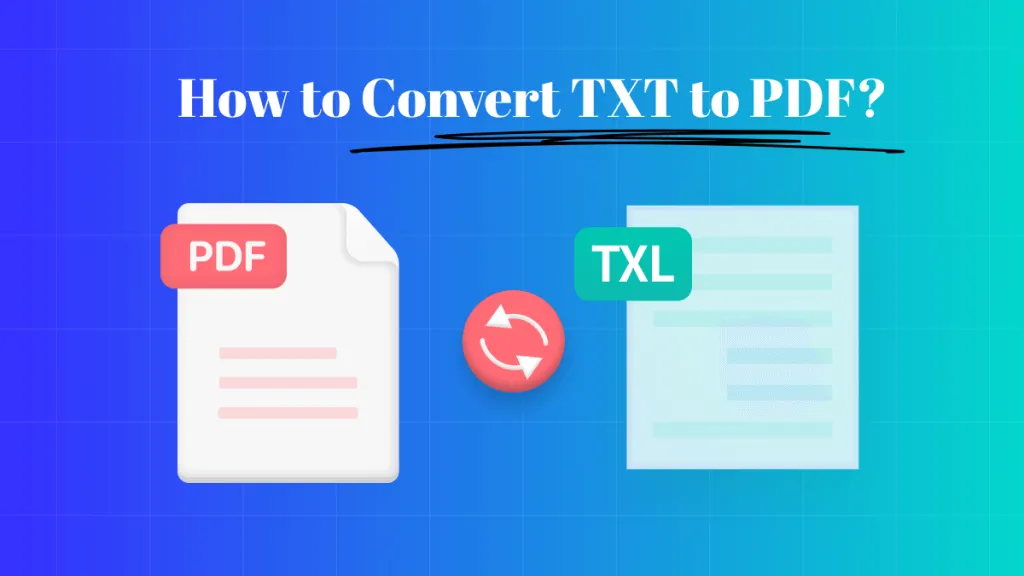



 Idham Wijaya
Idham Wijaya